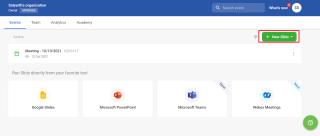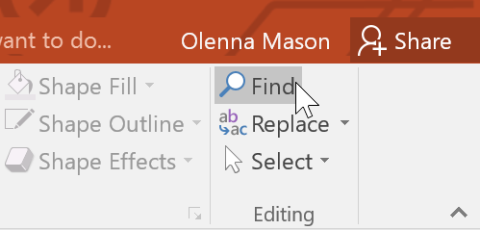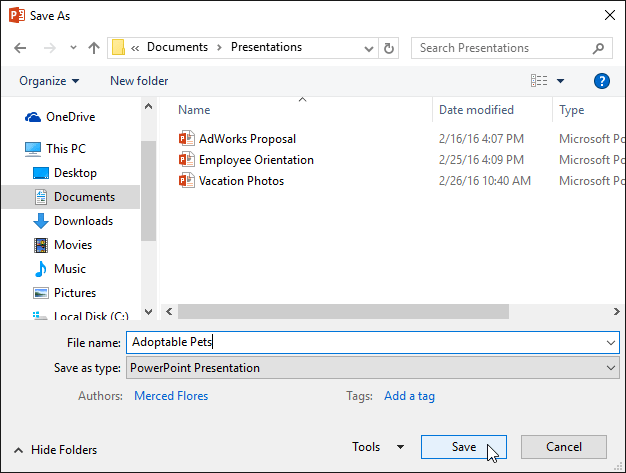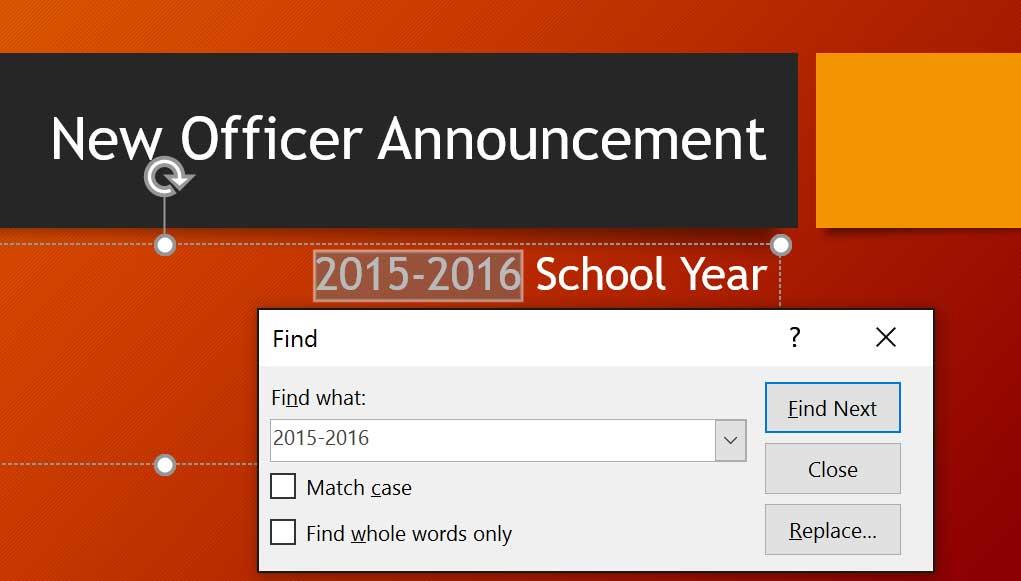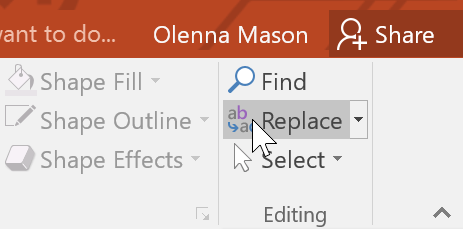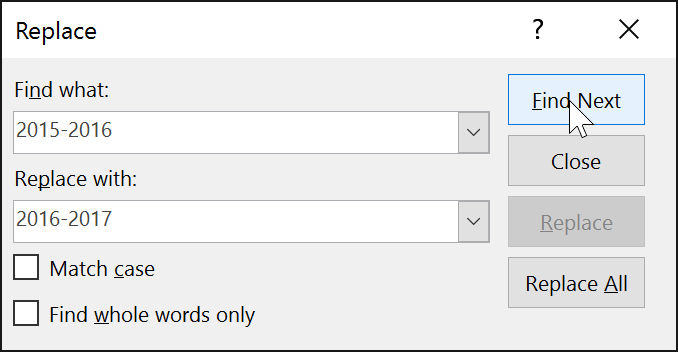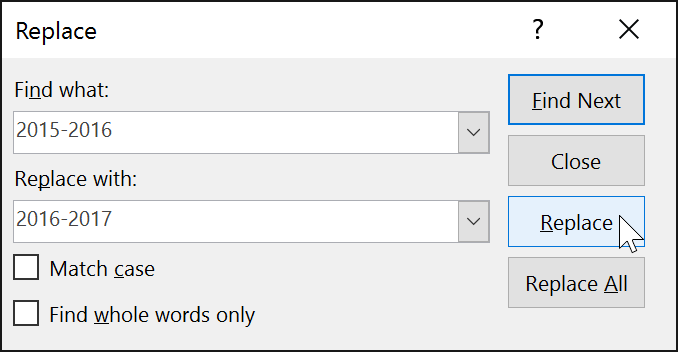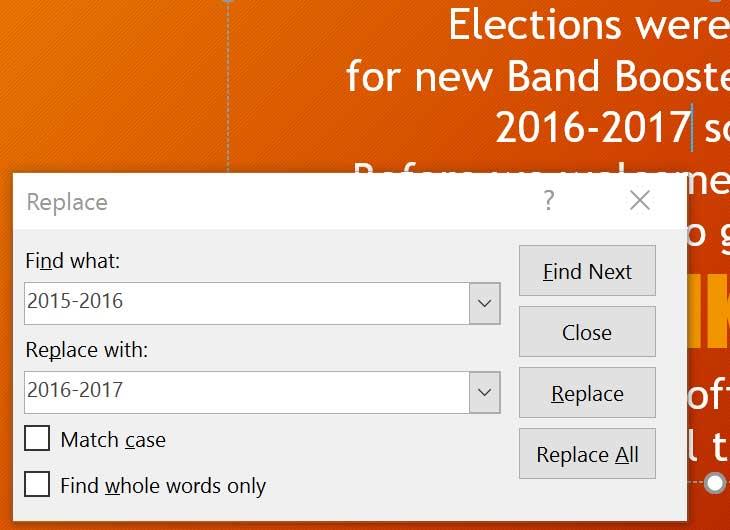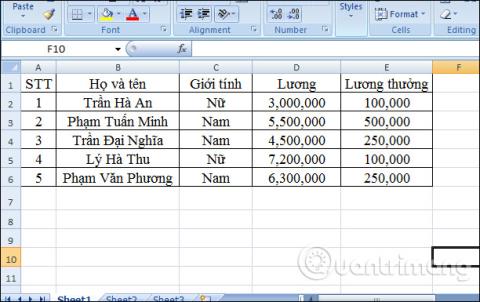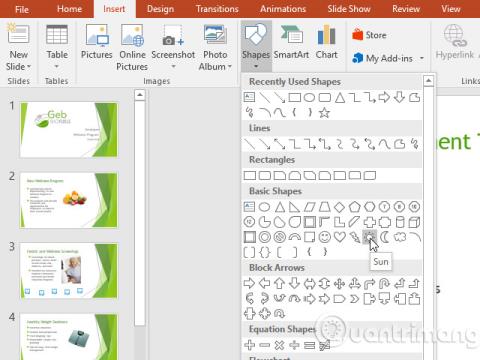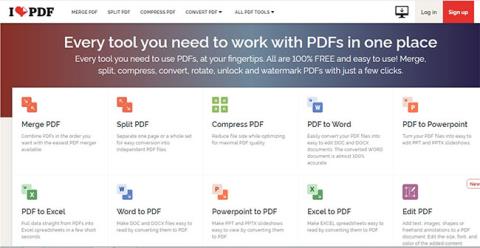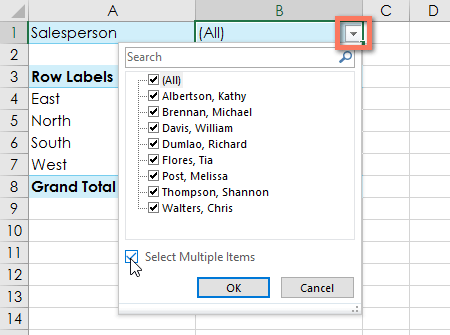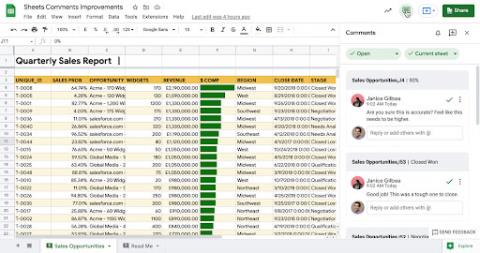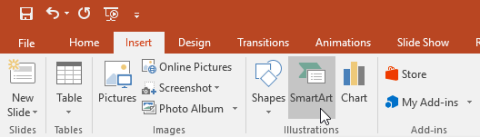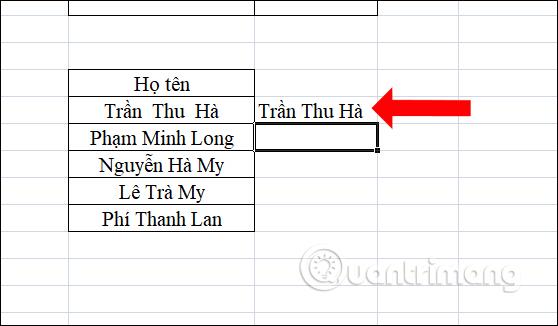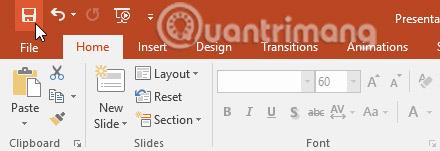Keď pracujete s dlhými prezentáciami, môže byť ťažké a časovo náročné nájsť konkrétne slovo alebo frázu. PowerPoint dokáže automaticky vyhľadať vašu prezentáciu pomocou funkcie Hľadať a umožňuje vám rýchlo meniť slová alebo frázy pomocou funkcie Nahradiť.
Ako nájsť text v PowerPointe
1. Na karte Domov kliknite na príkaz Nájsť.
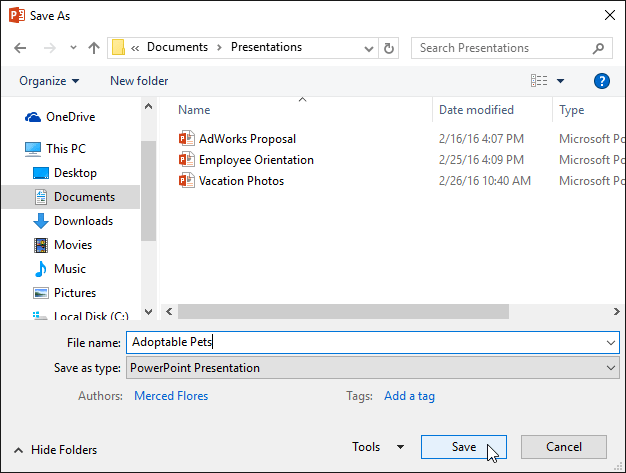
2. Zobrazí sa dialógové okno. Zadajte text, ktorý chcete nájsť, do poľa Nájsť: a potom kliknite na tlačidlo Hľadať ďalej.

3. Ak sa nájde text, vyberie sa.
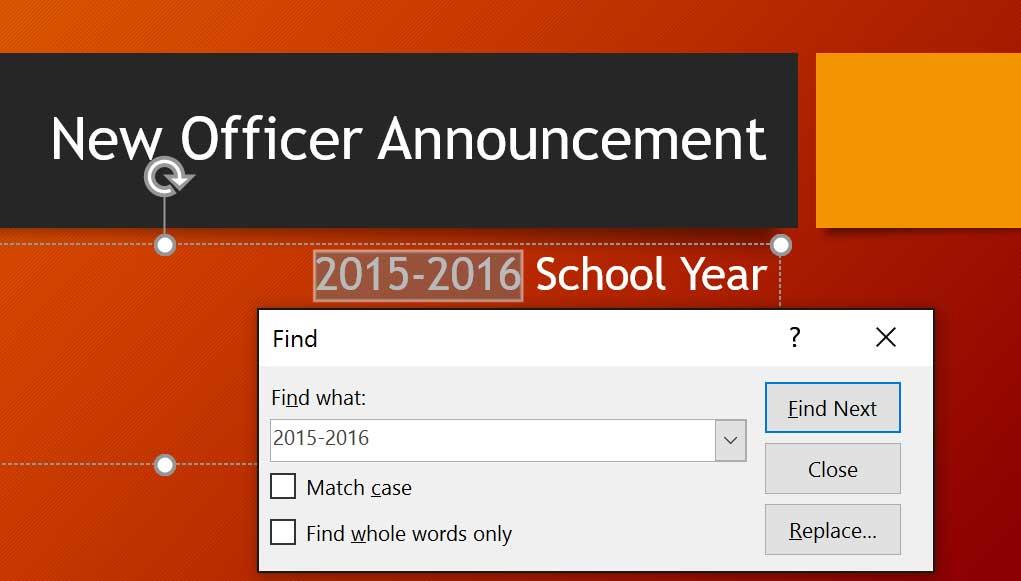
K príkazu Nájsť sa dostanete aj stlačením Ctrl + F na klávesnici.
Ako nahradiť text v PowerPointe
Možno zistíte, že ste počas prezentácie opakovane robili chyby – ako napríklad nesprávne napísali niekoho meno – alebo že potrebujete zmeniť konkrétne slovo alebo frázu na niečo iné. Na rýchle opravy môžete použiť funkciu Nahradiť .
1. Na karte Domov kliknite na príkaz Nahradiť.
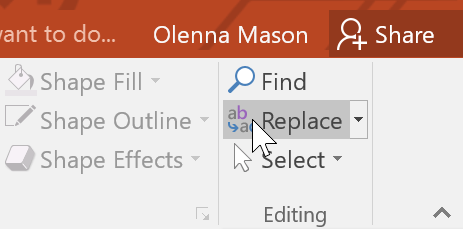
2. Zobrazí sa dialógové okno. Do poľa Nájsť čo: zadajte text, ktorý chcete nájsť .
3. Zadajte text, ktorý chcete nahradiť, do poľa Nahradiť za: a potom kliknite na Nájsť ďalšie.
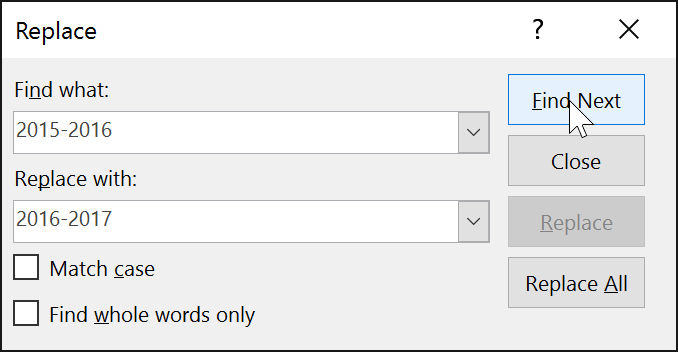
4. Ak sa nájde text, vyberie sa. Skontrolujte text a uistite sa, že ho chcete nahradiť.
5. Ak chcete nahradiť text, vyberte jednu z možností nahradenia. Možnosť Nahradiť nahradí jednotlivé prípady a Nahradiť všetko nahradí všetky prípady. V príklade sa použije možnosť Nahradiť.
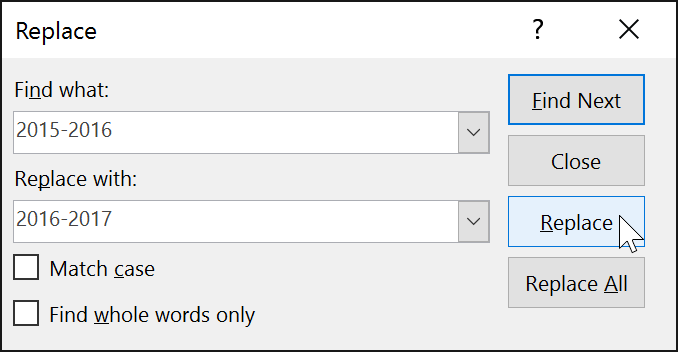
6. Vybratý text bude nahradený.
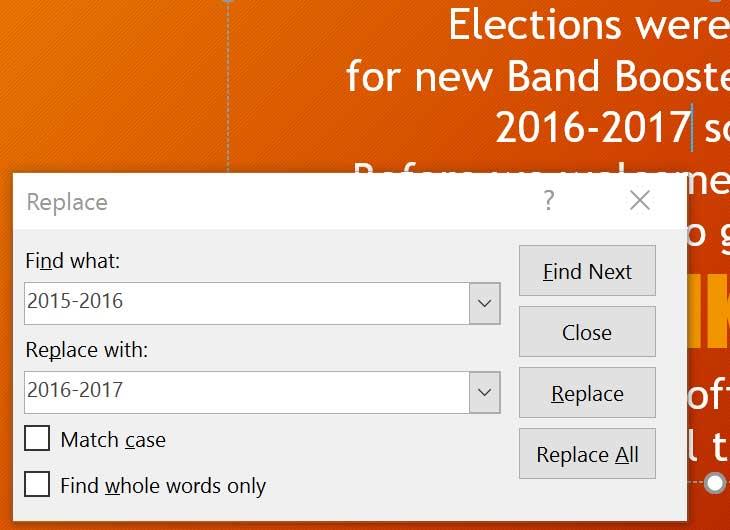
7. PowerPoint sa presunie na ďalší prípad v prezentácii. Keď dokončíte nahrádzanie textu, kliknutím na tlačidlo Zavrieť zatvorte dialógové okno.
Pri používaní Nahradiť všetko je dôležité pamätať na to, že môže nájsť zhody, ktoré ste neočakávali a možno ani nebudete chcieť zmeniť. Túto možnosť použite iba vtedy, ak ste si úplne istí, že nenahradí nič, čo nechcete meniť.